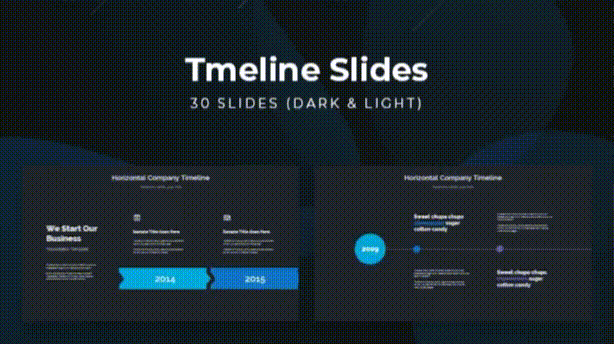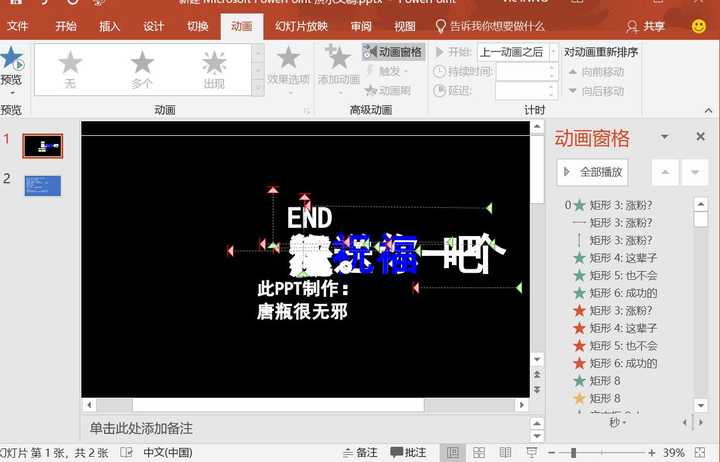- ppt背景素材:三张绿色手绘叶子PPT背景图片
- 优秀ppt作品范例:可爱时尚风格项目汇报PPT模板下载
- ppt箭头素材:超级精美的PPT文本框素材
- ppt图表怎么制作:一组立体的递进层级关系幻灯片图表素材
下面的是PPT教程网给你带来的相关内容:
ppt效果选项逐个出现:辅助演示的PPT动画,如此简单!
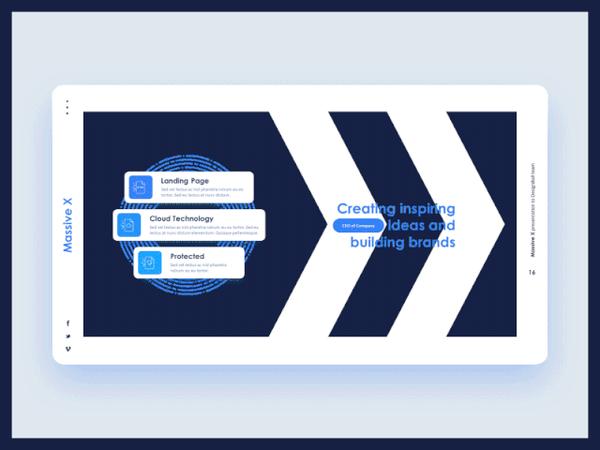
前言
我们设计的幻灯片在大多数情况下应该是需要给别人讲解演示的,因此,对于辅助演讲型的幻灯片而言,我们需要着重考虑演示与演讲的配合。
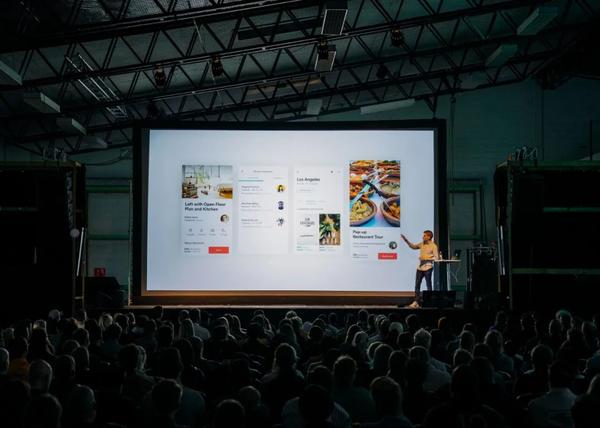
我们或许可以通过一些设计的手段,把我们要演说的重点呈现在观众的眼前,但是更应该注意,内容之间的逻辑是否讲清楚了呢?
将演讲内容有序的展现给观众,让观众明白信息之间内在联系和次序,使他们按照展示的顺序来理解信息。
这是演示演讲时必须要考虑的关键策略。

那么 PPT 动画也许能帮到你。这倒不是说因为软件有动画功能我们就必须用它,我们需要有目的地设计动画,比如确保演说与幻灯片放映的内容同步。
在演示演讲中,除了设计幻灯片以外,多花些时间来规划构思你的演讲过程,借助PPT动画,力求表现效果达到最好。
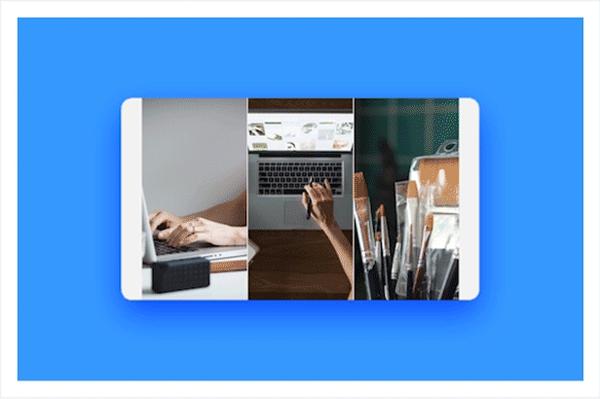
这一期内容,我们介绍一下PPT动画。
按照 PPT 软件的功能,把PPT里边的动画分为页面切换动画,和页面内部动画。
页面切换动画是指翻页的时候,在两个幻灯片页面之间产生的翻页动效。页面内部动画是指在PPT页面内部添加的动画。
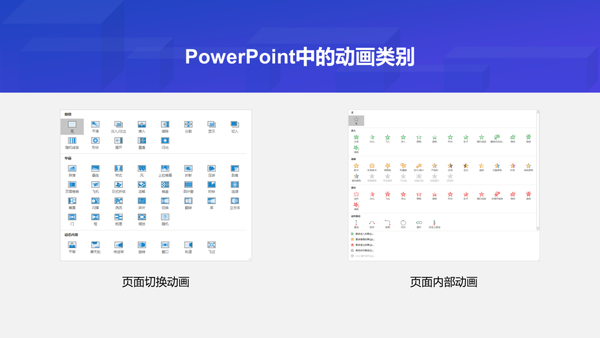
01.
PPT中的页面切换动画
在PPT软件的切换选项卡中,预设了很多种切换效果。
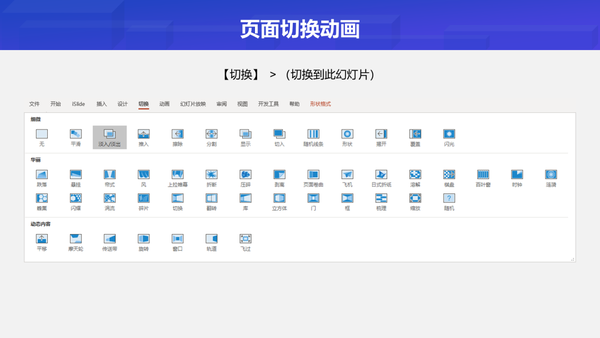
上图所示这些切换动效ppt效果选项逐个出现,是目前最新版的软件中提供的所有切换效果。你可以自己逐个尝试一下看看。
需要提醒一下,这里的翻页动效,是从上一页切换到当前页面时产生的动画效果,而不是当前页到下一页的动作效果。
这些切换效果当中,有些很夸张,大家在使用的时候要注意分寸,在一些应该严肃的场合千万不要选择过于绚丽的切换效果,比如下面几种翻页动效:

日式折纸
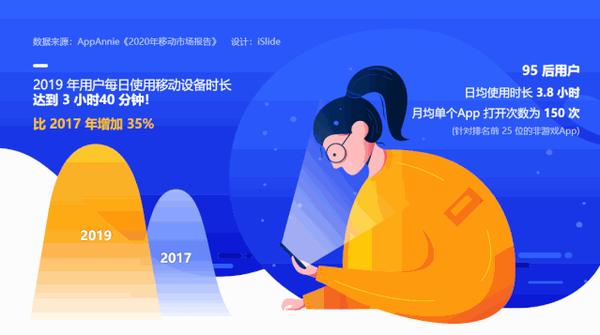
飞机

折断
通常,我们推荐你使用“淡入/淡出”这个切换效果,这是最保险的一种切换动效。

淡入/淡出
如果要把淡出的切换效果使用到所有幻灯片页面上,你可以点击切换选项卡里边的“应用到全部”这个选项。
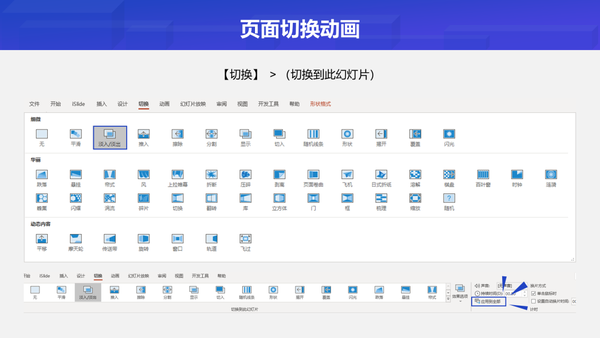

另外,“推入”效果可以让前后页面连接成一个整体,适用于前后连贯的内容呈现。比如下面这个案例。
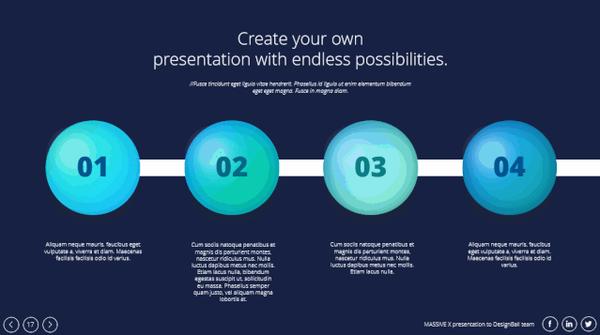
这里有一个切换效果需要重点说一下,就是最常用的“平滑”切换。
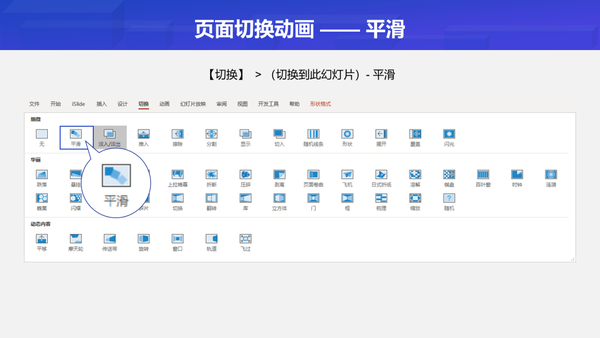
这是一个非常实用的切换动效,利用这个切换效果,可以实现同一个元素在页面切换中呈现出非常顺滑的移动效果。
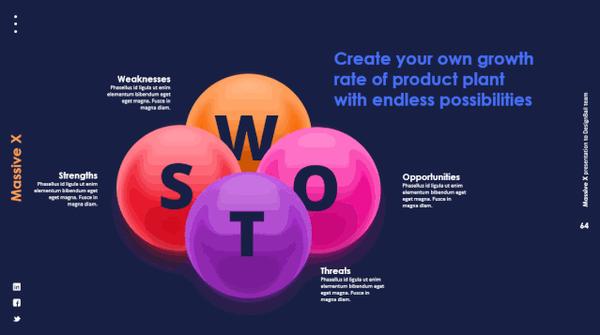
在平滑切换的效果选项中,有三种形式可以选择。
对象,是指对PPT中的元素对象起作用,比如形状、图片等等。
后面两种是对文本内容起效。选择“文字”,那么最小移动单元是单词;选择“字符”,最小移动单元是字母。
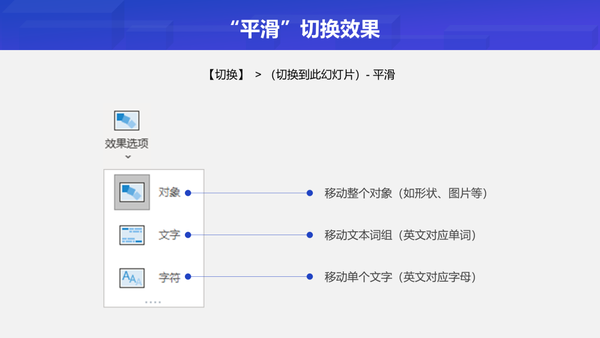
02.
PPT中的页面内部动画
PPT中的页面内部动画全部在PPT菜单中的“动画”选项卡下面。我们可以给PPT页面中的任何元素添加动画效果。这些动画效果有四种类型,分别是:进入、强调、退出和路径动画。
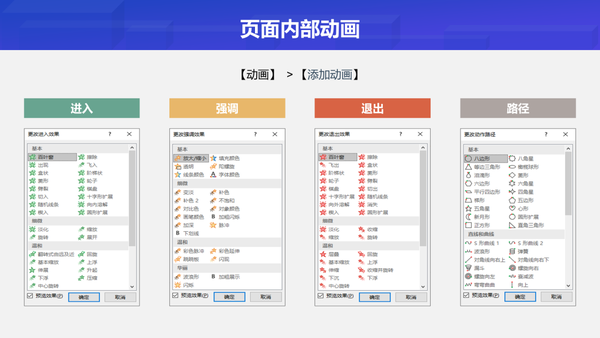
进入动画会使元素表现出一个从无到有的动画效果,能让元素出现在画面中或者从画面外进入;
退出动画则刚好相反,它会让元素从有到无消失或者移出画面之外;
强调动画是让元素做一个特定的动作,比如旋转、放大、闪烁等等;
路径动画就是让元素按照你设定的路线进行移动。
在PPT中,我们可以把幻灯片页面看作是一个舞台,里边的元素就是演员,而你就是导演。你可以安排“演员”以怎样的动作进入舞台、进入后怎样表演,表演完如何退场等等。因此,对PPT里边的元素添加动画,是非常讲究逻辑次序的。
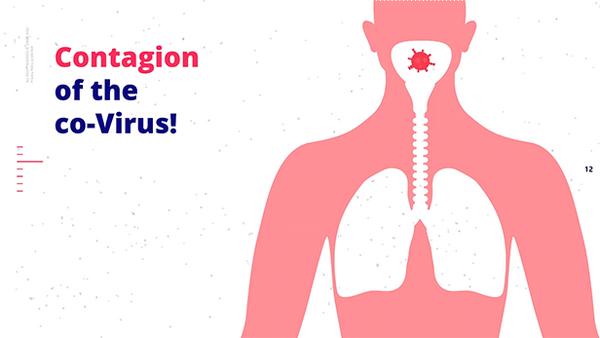
对象添加动画的方法:
第一步,选中要添加动画的对象;
第二步,在动画选项卡中,打开添加动画,选择一种动画效果;
第三步,在效果选项中选择合适的效果。
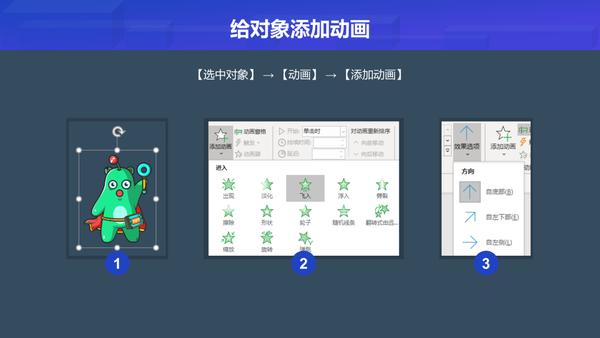
在PPT中,可以给一个元素添加多个动画,这样大大增加了动画效果的丰富程度,我们可以利用PPT提供的这些基础动画效果,自由组合,创造出更有趣的动画效果。
同时,我们可以自由设定每个动画的开始时间、持续时间和延迟时间,这使得PPT动画变得更加灵活。
做PPT动画时,有一个非常重要的一个功能叫做“动画窗格”。这是一个实用又便捷的功能,在这里我们可以很直观的看到每一个元素的动画时长、动画顺序等信息。你可以在动画选项卡中找到并打开这个动画窗格。
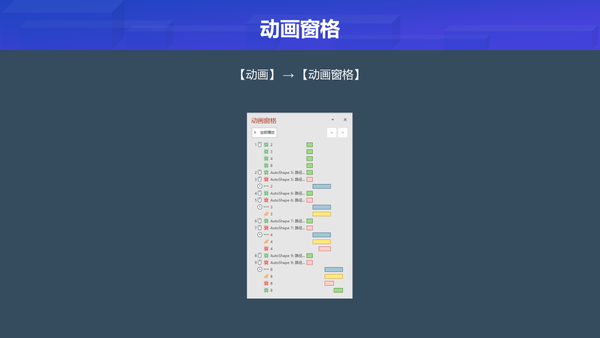
动画窗格是PPT中的动画时间轴,如果不打开这个动画窗格,添加动画的逻辑就会变得非常混乱,有这个窗格做辅助,每个动画的逻辑次序会变得一目了然。
03.PPT动画的属性
我们需要了解的第一个PPT动画属性,是动画的开始方式。
PPT动画的开始方式有三种,分别是单击时、与上一个动画同时开始,以及在上一个动画之后开始。
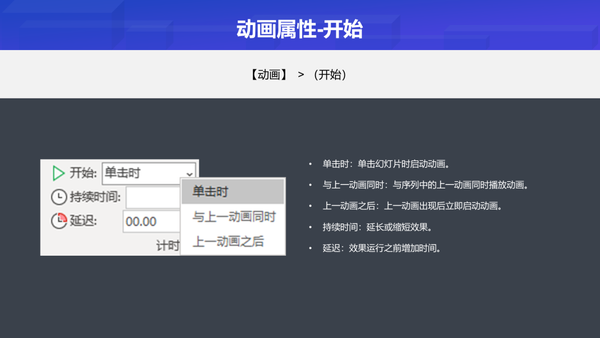

动画的开始方式有三种,分别是单击时开始、与上一个动画同时开始,或者在上一个动画之后开始。如下图所示:
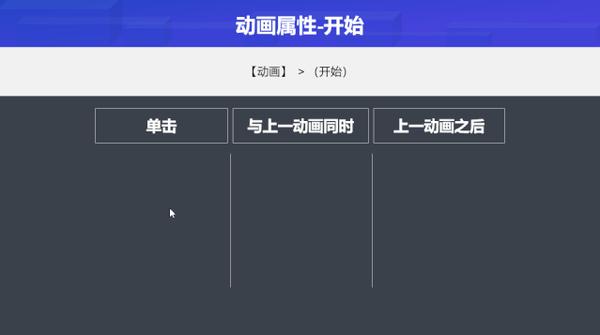
持续时间指的是,一个动画效果,从开始到结束一共持续了多长时间。而延迟指的是动画效果在开始之前,延迟了多久。
动画效果的快慢是用持续时间来控制的,比如PPT中部分动画添加以后,他的持续时间默认为0.5秒,我们可以调整持续时间,让动画效果快一点,也可以延长持续时间,让动画慢一些。
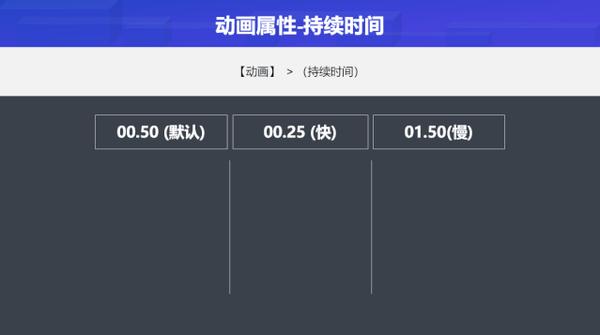
在动画窗格里边,每个动画会有一个对应的色块,这个色块的长短就代表这个动画的持续时间的快慢。
另外还有个一属性需要强调一下,有时候我们需要让一个动画效果不断的重复。这时候我们可以在效果选项中,打开计时的选项卡,在里边对重复进行设置。
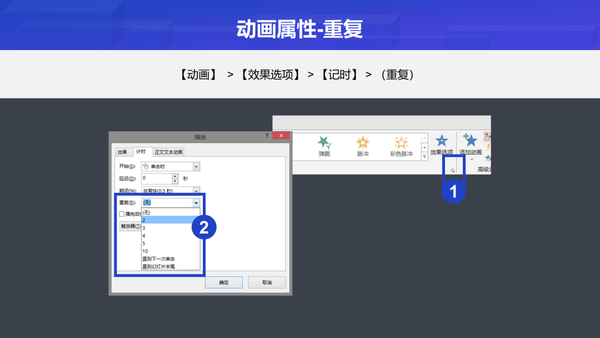
在这个设置项里边,我们可以输入重复的次数,也可以选择直到下一次单击,或者重复到幻灯片末尾。
接下来还有一个非常重要的属性,就是动画的顺序。关于动画顺序的调整,我们要借助动画窗格来进行设置,一般建议大家直接在动画窗格中进行拖动调整。
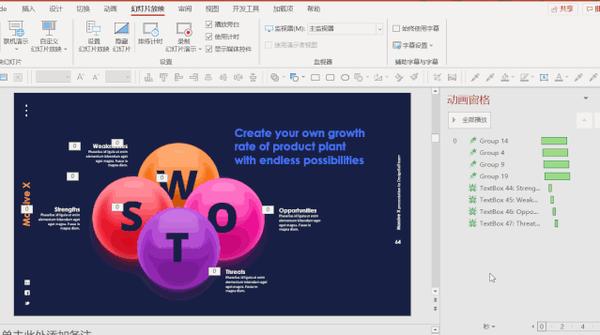
04.
通过基础动画创建组合动画
我们知道,PPT软件提供了很多基本的动画效果,我们打开“添加动画”这个选项,会看到一些常用的动画.
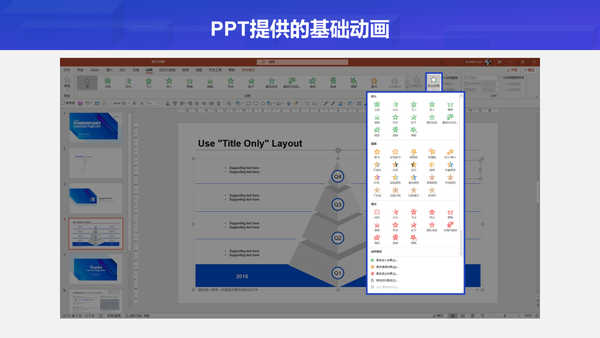
在这个窗口下面,还有“更多动画效果”的选项,打开以后,这里还藏着很多动画效果。
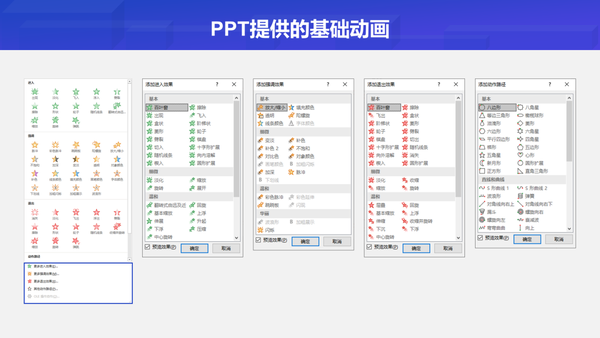
这里每一个动画的具体效果,现在没法一一去展示。你可以自己逐个尝试一下,大概了解一下每个动画的效果。
那我们在实际使用中ppt效果选项逐个出现:辅助演示的PPT动画,如此简单!,就是要借助这些基本的动画来创建更加丰富的效果。有时候,我们需要给一个元素添加多个动画,才能达到我们预期的效果。
比如下面这个滚动的足球:
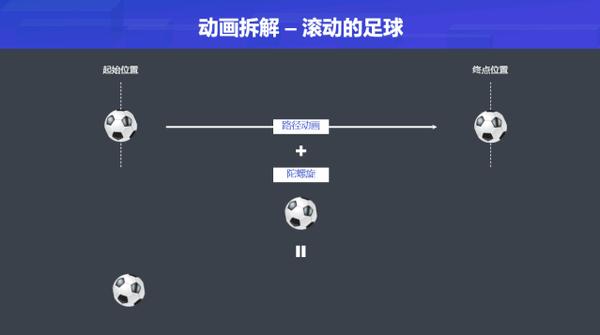
在PPT提供的基础动画中,并没有一个可以让元素向前滚动的动画效果,因此,这里是由两个动画叠加的结果,分别是路径动画和陀螺旋。
像这样的一些动画效果,在做一些产品演示的时候也许用得到,比如动态展示某些零部件运转的原理等等。就像下面这个传送带传送货物的动画效果。

PPT动画确实能在很大程度上,让你的演示演讲更出彩,但是随意的使用动画不仅不能提升内容的价值,还容易让观看者混淆重点。
在我们服务过的诸多公司中,我们会限制动画的使用。如果要使用动画,必须要保证动画能帮助观众更好地理解信息,而不是起反作用。
05.
PPT动画课程上架
辅助演讲的PPT动画设计
为了让大家更好的掌握PPT动画在演讲演示中的正确使用方法,课堂推出了一门PPT动画课程:辅助演讲的PPT动画设计。


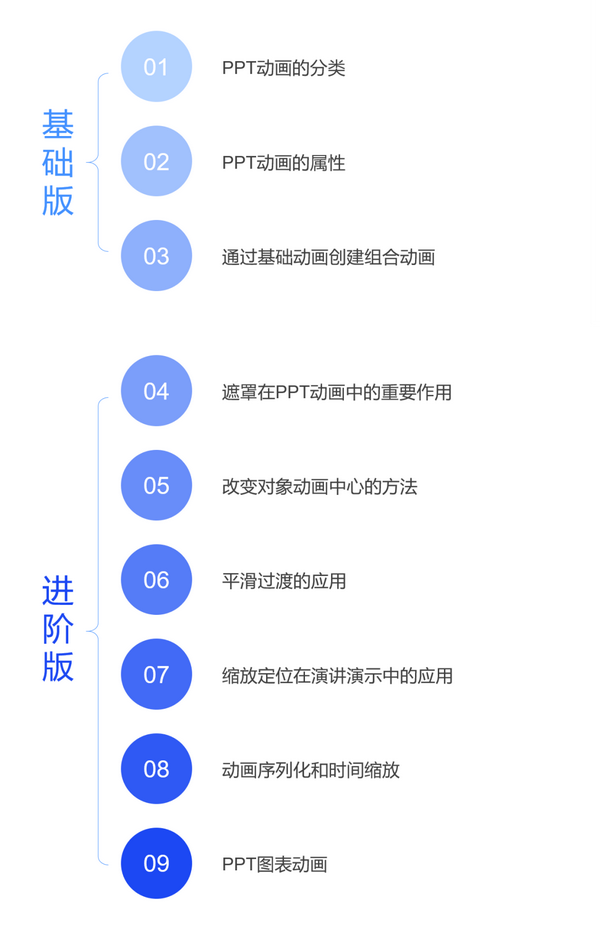
学习地址:
//BIR5/6?=true
感谢你支持pptjcw.com网,我们将努力持续给你带路更多优秀实用教程!
上一篇:英文ppt怎么翻译成中文:【英语怎么说】中国龙翻译成dragon好还是loong好? 下一篇:ppt效果选项粒子输入:ppt动画效果怎么应用到全部 ppt动画效果声音怎么设置
郑重声明:本文版权归原作者所有,转载文章仅为传播更多信息之目的,如作者信息标记有误,请第一时间联系我们修改或删除,多谢。